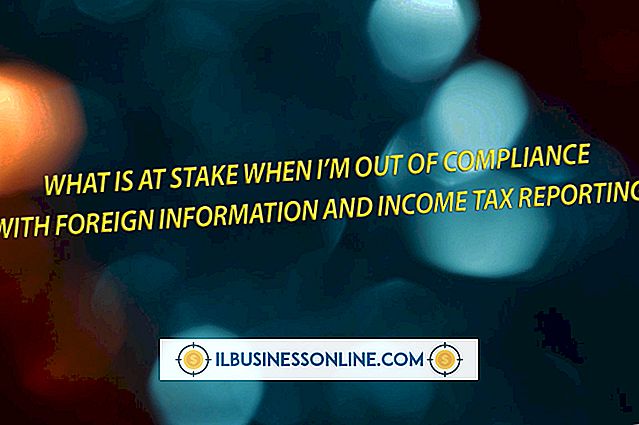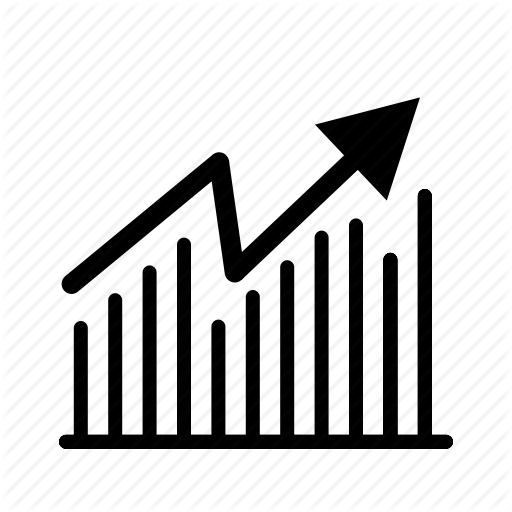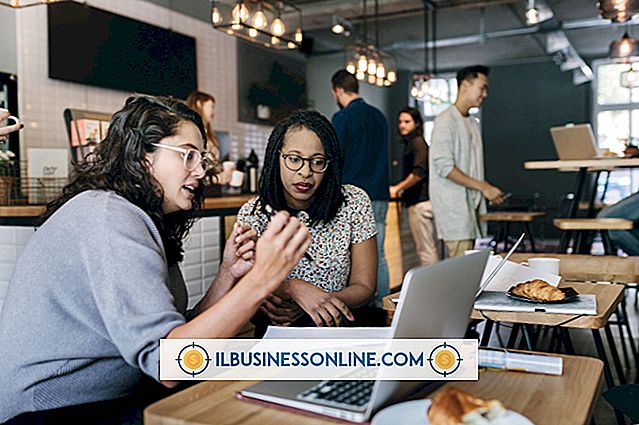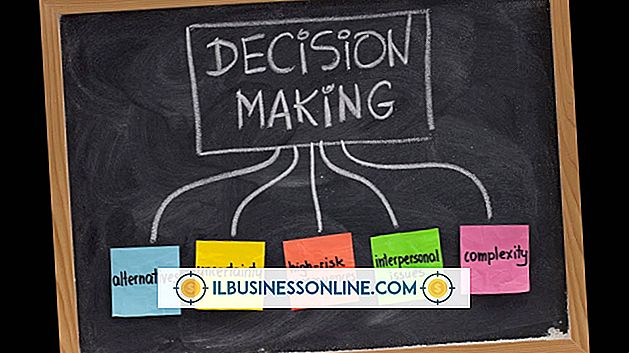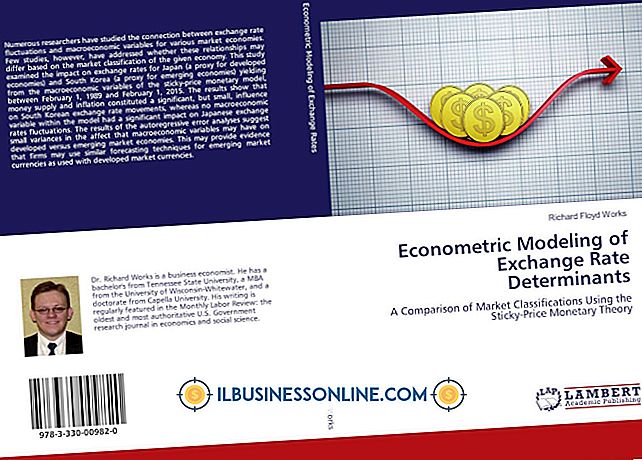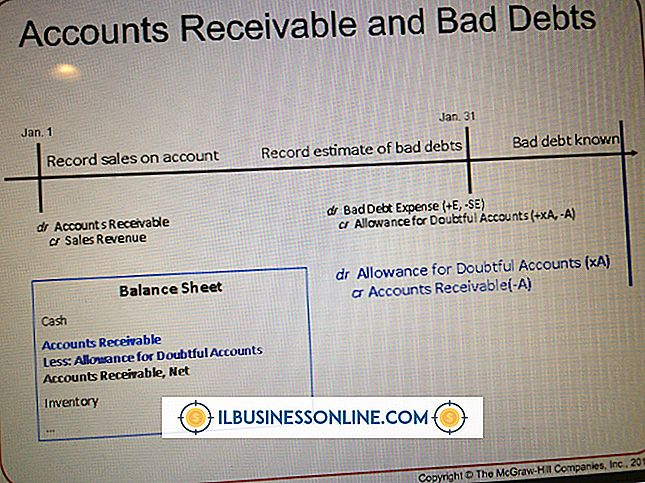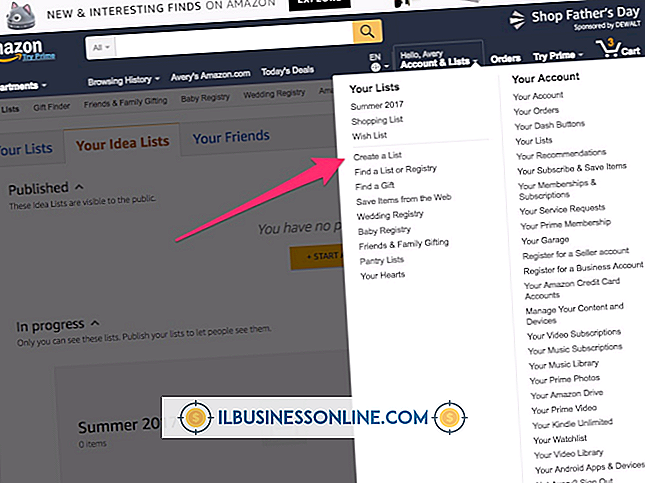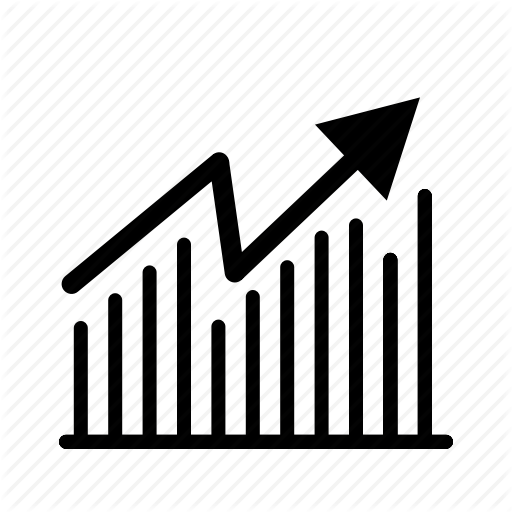Belkinキーボードドライバを修正する方法

Belkinは、消費者用および業務用のキーボード、入力デバイス、ネットワークハードウェアを製造しています。 各ハードウェアデバイスに関連付けられたソフトウェアドライバは、周辺機器とコンピュータ間の通信を制御します。たとえば、キーボードの「K」を押すと、画面に「K」が表示されます。 Belkinキーボードドライバを修正する最善の方法は、破損したファイルや消去されたファイルを置き換え、最新のバグ修正を適用し、他のデバイスやプログラムとの互換性を向上させる、置き換えファイルの入手とダウンロードです。
1。
管理者アカウントを使用してWindowsにログインします。
2。
Webブラウザを起動してBelkin Webサイトに移動します(「参考文献」を参照)。 ページ下部の[カスタマーサービス]リンクをクリックして、カテゴリを参照するかWebサイトの検索エンジンを使用してキーボード製品を見つけます。
3。
選択したキーボードのドライバを見つけます。これは製品ページにリンクとして表示されます。 個々のドライバページで、小さい下向きの白い矢印をクリックして、最新のドライババージョンをダウンロードします。
4。
Windowsのスタートボタンをクリックして、「コントロールパネル」を選択します。 [ハードウェアとサウンド]を選択し、[デバイスマネージャ]リンクをクリックしてユーティリティを開きます。 Belkinキーボードがキーボードの見出しの下に表示されている場合は、アイテムを右クリックしてコンテキストメニューから[アンインストール]を選択します。 ディスクから既存のドライバを削除する選択を確認します。
5。
Webからダウンロードした新しいセットアップファイルを起動し、画面の指示に従ってドライバのインストールを完了します。 正確な手順は、キーボードのモデルとドライバの種類によって異なります。 標準のWindowsユーザーアカウントを使用している場合は、セットアップファイルを右クリックして[管理者として実行]を選択する必要があります。
6。
コンピュータを再起動してドライバのインストールを完了します。 コンピュータが再起動されると、Belkinキーボードドライバは正しく機能するはずです。
ヒント
- すべての古いキーボードモデルがBelkinのWebサイトで簡単に見つかるわけではありません。 キーボードが見つからない場合は、一般的なWeb検索で "Belkin driver"を実行し、公式のBelkinドメインの結果を探してください。 検索にGoogleを使用している場合は、検索用語に "site:belkin.com"というテキストを引用符なしで含めます。
- キーボードが機能しなくなると、ハードウェアが損傷する可能性があります。 問題がドライバソフトウェアにあるのかキーボード自体にあるのかを判断するには、デバイスを別のコンピュータにインストールします。
警告
- あなたの国に固有のBelkinウェブサイトのバージョンを使用していることを確認してください。 これは、ページの右上隅にあるドロップダウンメニューを使用して選択できます。